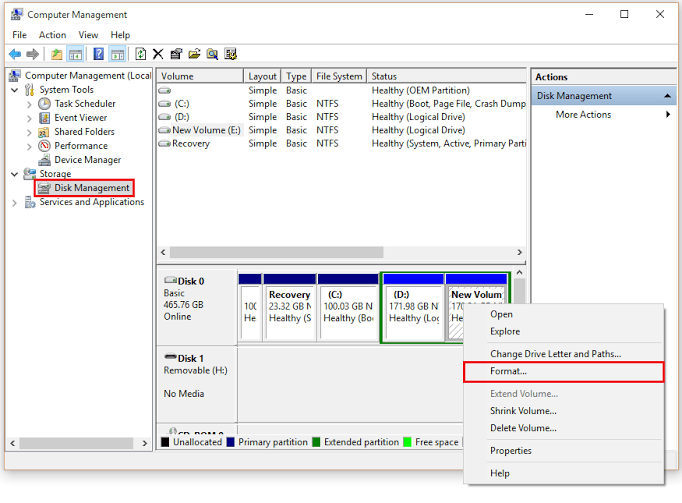Många användare älskar att hålla sitt skrivbord allt med attraktiva teman. Bäst av allt, Windows har sin egen uppsättning teman som hjälper dig att anpassa ditt skrivbord på ditt sätt. Att tillämpa tema handlar inte bara om att ändra bakgrunden, det ändrar också ljudkvaliteten, färgerna och till och med muspekaren.
Men många användare har rapporterat ett felmeddelande som dyker upp, “Det här temat kan inte tillämpas på skrivbordet”När de försöker när de byter tema. Det kan finnas många anledningar till varför du ser detta felmeddelande, som när du försöker synkronisera teman med olika konton, teman eller skrivbordsfönsterhanteraren är trasiga, eller den skyldige kan vara Ta bort bakgrunden alternativ för bilder.
Medan du stänger av temasynkroniseringen kan det hjälpa vissa användare, inte varje gång det kan fungera. Här har vi ett par metoder för att åtgärda problemet. Låt oss se hur.
Metod 1: Genom att inaktivera tematjänster
Steg 1: Placera muspekaren på Start på skrivbordet, klicka på den och skriv Tjänster i sökfältet. Vänsterklicka på resultatet för att öppna Tjänster fönster.

Steg 2: I Tjänster gå till höger sida och under namn, bläddra ner för att hitta Teman.
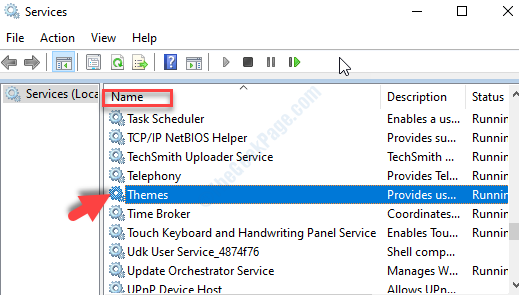
Steg 3: Dubbelklicka på den för att öppna Teman Egenskaper fönster. Under Allmän fliken, navigera till Börjatyp avsnitt och ställa in den arkiverade till Automatisk.
Nu, under Tjänstestatus tryck på Sluta för att stoppa tjänsten.
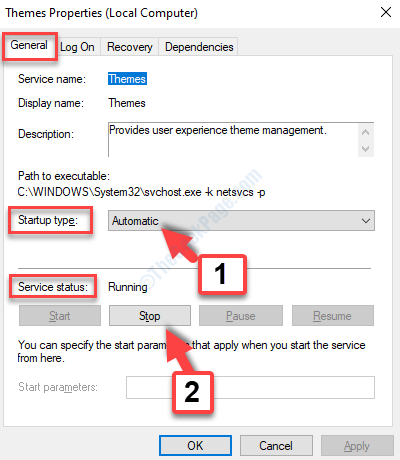
Klicka på Tillämpa och då OK för att spara ändringarna och avsluta.
Nu kan du försöka ändra teman och du borde inte se felet längre. Om det inte hjälper kan du prova den andra metoden.
Metod 2: Genom kontrollpanelen
Steg 1: Gå till Windows ikon (Start knappen) på skrivbordet och typ Kontrollpanel i sökfältet. Vänsterklicka på resultatet för att öppna Kontrollpanel fönster.

Steg 2: I Kontrollpanel gå till fönstret Visa av sektion. Välj Större ikoner alternativ från rullgardinsmenyn bredvid den.
Gå ner och välj Center för enkel åtkomst.
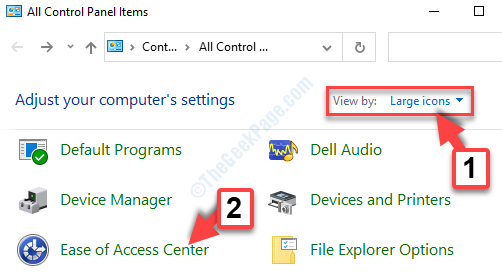
Steg 3: I Center för enkel åtkomst sida, under Utforska alla inställningar, bläddra ner och hitta Gör datorn enklare att använda. Klicka för att gå till nästa fönster.
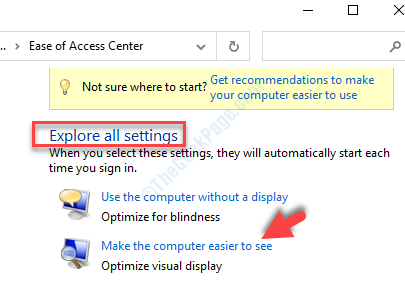
Steg 4: I nästa fönster, rulla ner och hitta Gör saker på skärmen lättare att se. Här avmarkerar du rutan bredvid Ta bort bakgrundsbilder (där tillgängliga).
tryck på Tillämpa knappen och sedan OK för att spara ändringarna och avsluta.
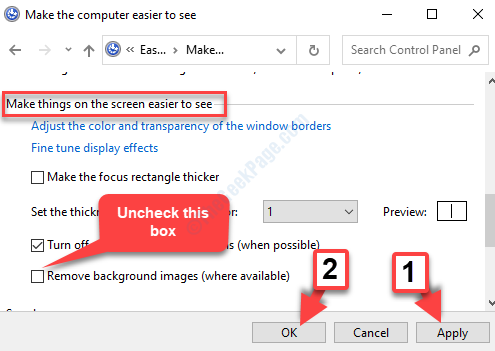
Det är allt. Du kan nu ändra teman enkelt som alltid och bör inte stöta på felmeddelandet längre.